|
↑ ↑ ↑ ↑ ↑ ↑ ↑接到中国邮政小哥电话的时候,UP主想象中即将拿到的惠普 Gen8 是这样的 ↑ ↑ ↑ ↑ ↑ ↑ ↑ ↓ ↓ ↓ ↓ ↓ ↓ ↓结果打开外箱的时候宝宝的内心是崩溃的,还没得摸过的宝贝就变成这样了 ↓ ↓ ↓ ↓ ↓ ↓ ↓ 
因为DHL/中国邮政在运送过程中,Gen8的外纸箱泡水了,导致Gen8的包装箱完全污化,知道真相的UP主眼泪差点掉下来。 
好消息就是惠普Gen8机器还有一层塑料袋包装没有受潮也没有生锈!因为包装箱太惨了,装了2台Gen8接近半立方米的巨大邮包,海关居然没有征行邮税(可能认为已经被水泡过报废了吧)。无税加上DHL运费共花费人民币RMB ¥1440到手! 扩充内存机器只预装了单条4G DDR3 1600 UDIMM ECC HP SmartMemory ,为了愉快的玩耍,势必要需要添加内存。UP主一开始鬼迷心窍,想着在淘宝买2条便宜的“原厂OEM ECC内存条 ”就好了。比起电商的正版金士顿8G DDR3 1600 ECC UDIMM 惠普服务器专用内存条来说,一条价格能买2条淘宝“现代原厂OEM ECC 8G内存条 ”。简直就是天上掉馅饼啊,结果买了以后上论坛一问才知道——哇,打磨条假得不要不要!再加上自己的一点点常识的判断,顿时后悔得肠子都青了。 
各位张大妈的值友们都注意看,淘宝的“现代原厂OEM ECC 8G服务器内存条 ”上面印着“Hynix”“1502”的字样,后者代表颗粒生产日期,标签的“1534”也是如此,代表15年02周和15年34周生产,造假者为了表示 货品很新,所以产品生产时间都打成今年生产的,看着很让人信服。然而UP主对比京东自营金士顿服务器ECC内存条才发现——这根本都不需要别的知识,就能判断哪个是假货 了。  金士顿(Kingston)系统指定 DDR3 1600 8GB ECC 惠普服务器专用内存(KT...真的真的真的,这很重要,记得用500-40,手机端下单,加上白条满减199-10,入手价格是509!¥559京东 金士顿(Kingston)系统指定 DDR3 1600 8GB ECC 惠普服务器专用内存(KT...真的真的真的,这很重要,记得用500-40,手机端下单,加上白条满减199-10,入手价格是509!¥559京东 大家看看京东正品金士顿的内存条颗粒——清清楚楚的打着“SK Hynix”,并非“Hynix”标识。左边是惠普原装ECC内存使用美光颗粒,右边是京东金士顿ECC使用SK海力士颗粒。 
大家想想,SK和现代集团2012年合并,合并后已经修改一切芯片标识,为何15年生产的颗粒依然打着“Hynix”?明显属于15年生产日期,打着“SK Hynix”标志的内存颗粒才可能是真货,而无论如何这个“Hynix”颗粒都是必假无疑。 UP主赶紧把淘宝买的李鬼内存亏邮费给退货了,换成正品金士顿的内存条 ,私人家庭存储的数据宝贵,还是使用正品内存条放心。 存储数据的磁盘阵列方案UP主的存储应用分类: 1)3台PC的用户文档,软件项目,评测测试数据,个人照片RAW,QQ聊天记录,工作文档,写过的论文,签过的合同等等文书资料,云同步目录,希望数据冗余保护,希望快速读写访问。 2)从Steam和3DM上下载的游戏,现在的游戏的块头真是越来越大,显卡测试的游戏加起来700多G,而且由于是测试项目,所以希望游戏读盘不要影响到测试性能。 3)无损音乐和高清电影文件,美剧,IMDB Top500 4)游戏安装镜像,系统安装镜像,软件安装文件备份,驱动程序安装文件备份 5)归档项目资料,电子书,说明书电子版 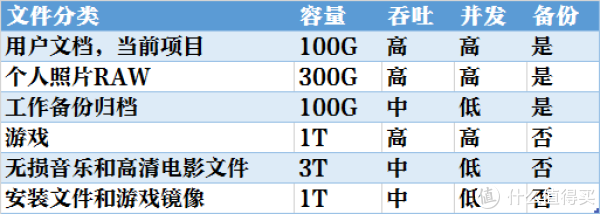
UP主希望用户文件存储在NAS上面依然拥有超越机械硬盘的性能,达到SSD固态盘的响应速度和4K IOPS,因为游戏文件和数码照片,个人数据总容量超过了1TB全部用SSD存储目前代价还是太高,因此势必需要SSD缓存技术——带SSD缓存的HDD混合阵列 。 带SSD缓存的HDD混合阵列,UP主在本文中统一简称SSHD混合阵列。 业内有几种成熟的方案: Intel Rapid Response Technology:基于Intel 高阶家用芯片组使用16~32G SSD为HDD机械硬盘缓存加速,早期128G以上大容量SSD成本高昂时候用于笔记本移动平台提高用户响应。随着纯SSD超级本概念推广和128G以上SSD成为中端笔记本标配,今年来影响逐渐式微。 传统机械硬盘企业的Hybird混合硬盘,正牌的SSHD概念: 混合硬盘是一块基于传统机械硬盘诞生出来的新硬盘,除了机械硬盘必备的碟片、马达、磁头等等,还内置了8G~16G NAND闪存颗粒,这NAND颗粒将用户经常访问的数据进行缓存储存,可以达到接近SSD(就是固态硬盘)效果的读取性能 。 LSI MegaRAID 阵列卡 CacheCade 2.0 SSD 缓存加速技术: LSI MegaRAID 阵列卡 的 CacheCade Pro 2.0 附件利用 SSD 的速度优势作为更大容量机械硬盘阵列的高速缓存池。使用连接到SAS端口的存储盘专门指定的 CacheCade SSD 存储最频繁被请求的数据 (最高支持多达 32 个 SSD)。Web、 文件服务器和数据服务器的热数据被请求时,SSD比机械硬盘更快的响应 ,极大的改善读和写操作密集型应用程序中的读写操作延迟。CacheCade 在后台持续运行,用其算法来添加或从 SSD 缓存中删除文件。 
Windows Storage Space SSD分层存储:Windows Storage Space SSD分层存储的工作方式基于存储池,根据Mirror或者Simple卷方式,可以灵活搭配1 SSD :n HDD或者n SSD:n HDD。它有一个Heat Map,以每1MB为单位统计数据块的热度,然后默认是在每天凌晨1点进行热数据的搬移操作(Defrag),从HDD搬到SSD。这个搬移操作不影响线上应用。而且前面提到的默认1GB回写缓存,是利用了SSD的一部分空间为整个虚拟机磁盘提供一个回写缓存从而提高随机的写性能。 群辉 SSD缓存: 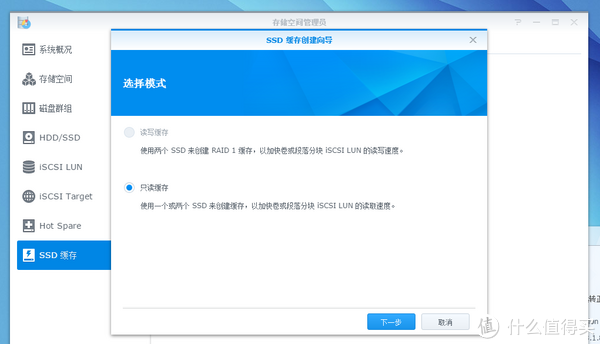
这几种“带SSD缓存的HDD混合阵列 ”方案的优劣扯起来又是羊肠一样的一片科普文了。UP主这里直接给出选择: 选择采用 Windows Server 2012 R2作为家庭超级NAS存储操作系统,Windows Storage Space with SSD Tiering方案,因为设置简单无需黑群晖,不需要专门的硬件设备(专用SSHD或者LSI MegaRAID阵列卡)投入。 结合需求确定存储配置:
1、 有惠普ProLiant MicroServer Gen8的情况下,所有的PC机都不在需要存储机械硬盘,通过千兆网络(计划今年会升级到X540-T2 10GE万兆)连接惠普ProLiant MicroServer Gen8
Windows Storage Space存储池的分配方案有两个: 方案#1 简单暴力: 大容量SSD:120+800GB SSD 作为NAS系统+百度云同步盘+用户数据文档高速存储盘 SSHD阵列为提供吞吐:Windows Storage Space SSD分层存储分配1个3.5寸4TB机械硬盘+256G高速缓存SSD作为储虚拟机/PC游戏文件/音频文件。 数据备份盘:4T 3.5寸机械硬盘作为备份数据盘,GoodSync/FreeSyncFile免费同步软件设置计划任务,每天凌晨差量备份大容量SSD的用户文档内容到备份数据盘,剩余空间作为存储1080p蓝光Remux高清视频文件(无备份) 方案#1 硬件分配如图所示: 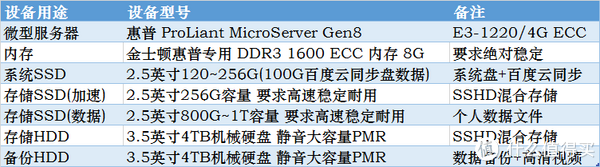
方案 #2 比较文艺:将所有2个(240+800G)SSD和2个4T HDD磁盘作为存储池资源提供给Windows Storage Space SSD分层存储使用,按所需容量划分为2部分, 分配 3Tx2 HDD+240Gx2 SSD (Windows存储池允许按MB容量而不需整个物理驱动盘为单位分配组织存储卷,这点无论是群辉SSD缓存还是LSI阵列卡都做不到)组成Mirror卷(相当于RAID1)存储用户数据文件,提供高容错能力安全性,可以允许同时灭失损坏 1xHDD 和 1xSSD, 另外分配 HDD 1.5Tx2和 240G SSDx1 组成Simple卷,无容错能力但是具有接近SSD缓存性能的存取速度和IOPS性能,便于管理,简单易用。数据丢失也无妨,可以迅速从上面的容错数据存储卷或者离线备份中恢复数据 方案2的存储资源分配方式如图所示: 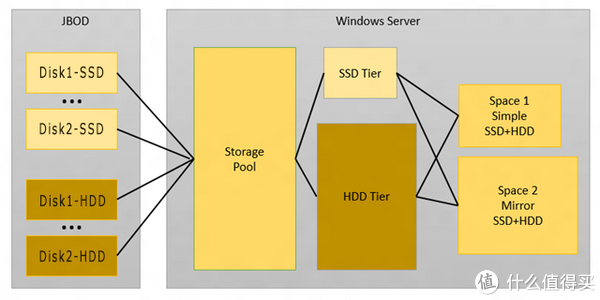
选择机械硬盘作为磁盘阵列、NAS和服务器的硬盘是不能随便乱买的,首先要支持7x24小时连续不间断通电工作,支持TLER技术避免磁盘阵列掉盘,最好支持企业级硬盘盘片动态平衡,这样才能支持全年无休的盘体垂直安装使用,而不会因为重力加速轴承上部的磨损。 另 外要存储容量巨大。UP主原来存储数据的最大硬盘是2T,那么现在打造自己的私人家庭存储,为了未来3年内不需要升级硬盘容量,那么就必须使用更大容量的 4T硬盘。UP主原本在西部数据RE企业级和业内口碑最好的日立企业级之间犹豫不定,企业级4T售价高达1499,所以犹豫是不是要选择3T来降低总价。  西部数据(WD)红盘 4TB SATA6Gb/s 64M 台式机硬盘(WD40EFRX)...红盘定位是作为NAS盘使用,可以应对长时间/高速读写运转设计,相比7*24持续运行的紫盘和大吞吐量的黑盘来说更适合作为家用电脑硬盘使用。手机下单1166,满减+白条别忘...¥1166京东查看百科详情 西部数据(WD)红盘 4TB SATA6Gb/s 64M 台式机硬盘(WD40EFRX)...红盘定位是作为NAS盘使用,可以应对长时间/高速读写运转设计,相比7*24持续运行的紫盘和大吞吐量的黑盘来说更适合作为家用电脑硬盘使用。手机下单1166,满减+白条别忘...¥1166京东查看百科详情 双十一期间恰逢惊爆特价WD西部数据红盘4T 999,凑单1000-50加上白条满减券,直降到900元一块前所未有的低价位。直接比企业级4T便宜了接近500块!那根本就不用考虑了呀,买买买,就剁手了。 
事实证明,家用NAS服务器最适合还是西部数据红盘这样的可变速5900转NAS盘,因为UP主事后又手贱买了一块东芝5T企业级硬盘,没想到7200转的企业级相当吵,4KQD32测试噪音居然高达56分贝!关电视机音响以后客厅就能听见Gen8里面东芝企业级在呼呼转的主轴电机声,而只装西部数据红盘的时候就会悄无声息。而持续读写性能的差距仅仅是180M/s vs 200M/s,UP主认为在家居要求静音的前提下,西部数据红盘家用显然更优,企业级硬盘更适合扔进IDC机房里面。  东芝(TOSHIBA) 3TB 7200转64M SATA3 台式机硬盘(DT01ACA300)这款东芝的3TB产品DT01ACA300,即来自原日立生产线¥589京东查看百科详情 东芝(TOSHIBA) 3TB 7200转64M SATA3 台式机硬盘(DT01ACA300)这款东芝的3TB产品DT01ACA300,即来自原日立生产线¥589京东查看百科详情不信邪大家可以购买7200转硬盘装满4槽位组成RAID5体验一下20M以上网速挂BT下载时的硬盘的轰鸣 
固态硬盘随着TLC闪存的普及,现在市场上MLC闪存的SSD越来越少,SSD的价格越来越低廉,TLC的寿命又很短,使得SSD越来越像一个快速消费的产品,低价位的SSD鲜见到MLC的闪存了,要不就是白片黑片固带,MLC的高价位盘大家又觉得性价比太低,这就造成一个供需的缺口,TLC和MLC白片的SSD价格低廉但是大家忌讳短命和性能不稳定不愿意去买,MLC正片的SSD价格大家不能接受。所以选择稳定第一,容量第二,颗粒第三的固态盘就是UP主打造这台家用超级NAS存储的关键。 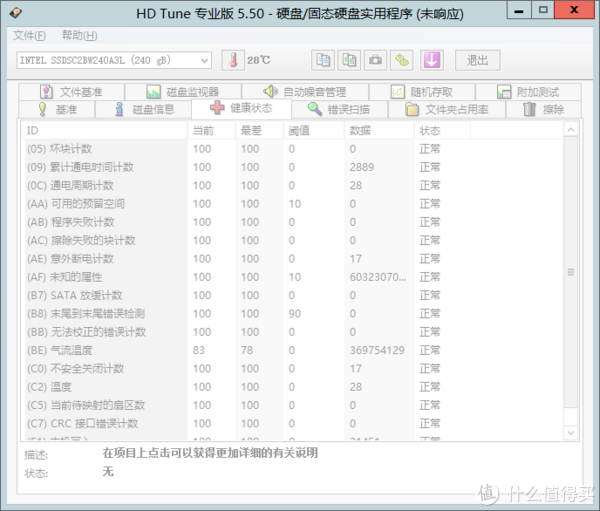 Intel 520 240G掉盘 Intel 520 240G掉盘
搭配惠普 Gen8的数据缓存固态盘,UP主先后尝试过的家用级SSD有美光M500 240G,Intel 520 240G,因为跟惠普B120i阵列控制器(其实就是Intel C204 PCH南桥)存在兼容性问题。 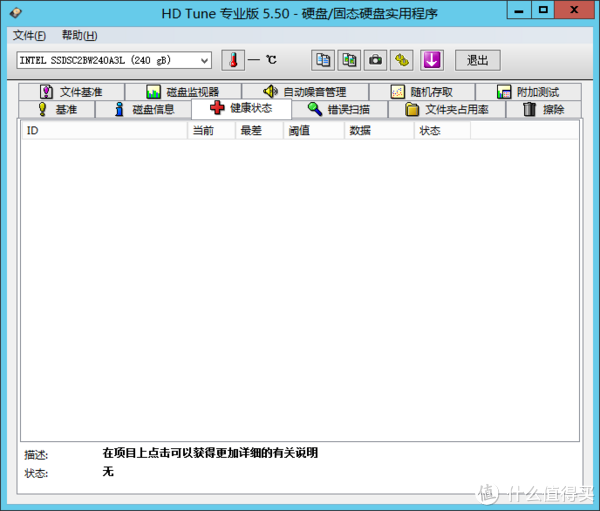 Intel 520 240G掉盘 Intel 520 240G掉盘
| 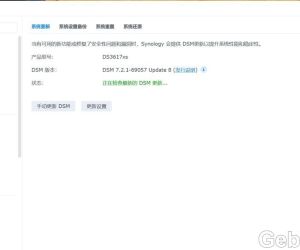 为什么DS3617xs DSM7.2.1-69057update8在安1538 人气#黑群晖
为什么DS3617xs DSM7.2.1-69057update8在安1538 人气#黑群晖 BTSCHOOL开放注册2天322 人气#PTer交流
BTSCHOOL开放注册2天322 人气#PTer交流 求一个馒头的药101 人气#PTer求邀
求一个馒头的药101 人气#PTer求邀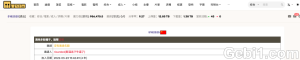 【诚心求彩虹岛CHD邀请】本人PT经验10年以122 人气#PTer求邀
【诚心求彩虹岛CHD邀请】本人PT经验10年以122 人气#PTer求邀